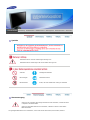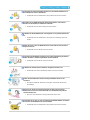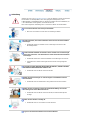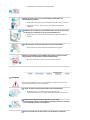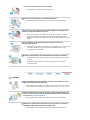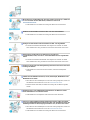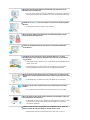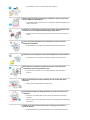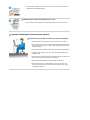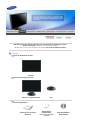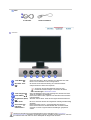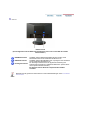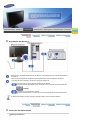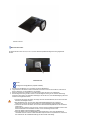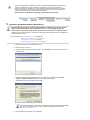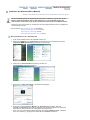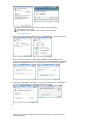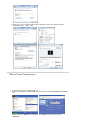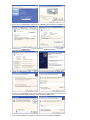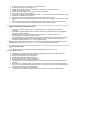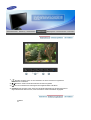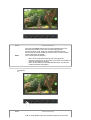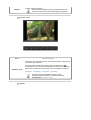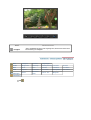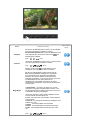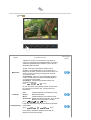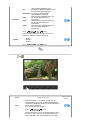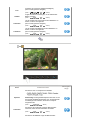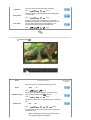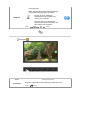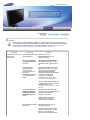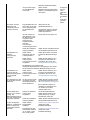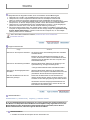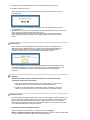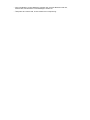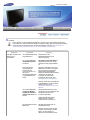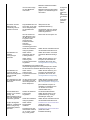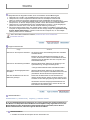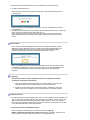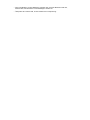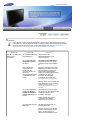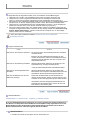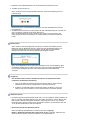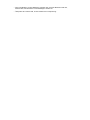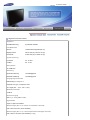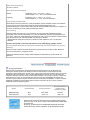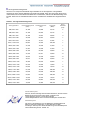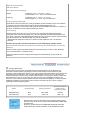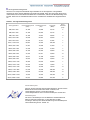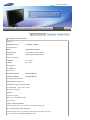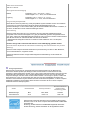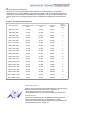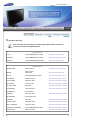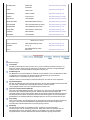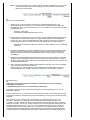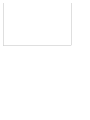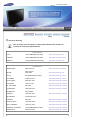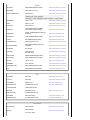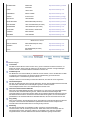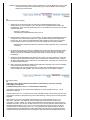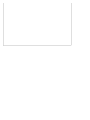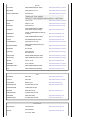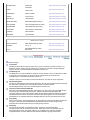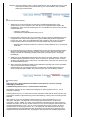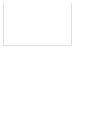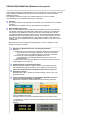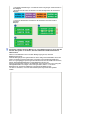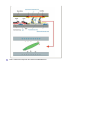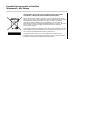SyncMaster 923NW / 2023NW/ 2223NW

Symbole
Andernfalls können Tod oder Verletzungen die Folge sein.
Andernfalls können Verletzungen oder Sachschäden die Folge sein.
Verboten Wichtige Informationen
Nicht zerlegen Netzstecker ziehen
Nicht berühren Erden, um einen elektrischen Schlag zu vermeiden
Stromversorgung
Wenn Sie das Gerät über einen längeren Zeitraum nicht verwenden, schalten Sie ihren
Computer in den Modus DPM.
Wenn Sie einen Bildschirmschoner verwenden, schalten Sie diesen in den aktiven
Bildschirmmodus.
Die
g
ezei
g
ten Bilder dienen nur als Referenz, und sie sind nicht in allen Fällen
(
oder Ländern
)
relevant.

V
erwenden Sie weder beschädigte Steckdosen oder defekte Netzkabel noch
beschädigte oder lockere Steckdosen.
z Anderenfalls kann ein elektrischer Schlag oder Brand verursacht werden.
Berühren Sie das Netzkabel niemals mit feuchten Händen, wenn Sie den
Stecker und die Steckdose miteinander verbinden.
z Anderenfalls kann ein Stromschlag verursacht werden.
Schließen Sie das Netzkabel Ihres Fernsehgeräts nur an geerdete Steckdosen
an.
z Anderenfalls kann ein elektrischer Schlag oder eine Verletzung verursacht
werden.
Stellen Sie sicher, dass das Netzkabel sicher und korrekt an eine Steckdose
angeschlossen ist.
z Anderenfalls kann ein Brand verursacht werden.
V
ermeiden Sie übermäßiges Verbiegen oder starke Zugbelastung des Kabels.
Stellen Sie keine schweren Gegenstände auf dem Kabel ab.
z Anderenfalls kann ein Brand verursacht werden.
Schließen Sie niemals mehrere Geräte an die gleiche Steckdose an.
z Anderenfalls kann durch Überhitzung ein Brand verursacht werden.
Ziehen Sie den Netzstecker niemals bei eingeschaltetem Gerät aus der
Steckdose.
z Der dabei entstehende elektrische Schlag kann anderenfalls den Monitor
beschädigen.
Wenn Sie das Gerät vom Stromnetz trennen möchten, müssen Sie den
Netzstecker aus der Dose ziehen. Deshalb muss der Netzstecker jederzeit
leicht erreichbar sein.
z Dies kann einen elektrischen Schlag oder Brand verursachen.
V
erwenden Sie nur das von uns zur Verfügung gestellte Netzkabel. Verwenden
Sie niemals das Netzkabel eines anderen Geräts.
z Anderenfalls kann ein elektrischer Schlag oder Brand verursacht werden.

Aufstellung
Wenden Sie sich an ein Kundendienstzentrum, wenn der Monitor an einem Ort mit hoher
Konzentration von Staubpartikeln, hoher oder geringer Raumtemperatur, hoher
Luftfeuchtigkeit, in unmittelbarer Nähe zu chemischen Stoffen oder im Dauerbetrieb, wie
z. B. auf Bahnhöfen oder Flughäfen, verwendet werden soll.
Eine nicht fachgerechte Aufstellung kann zu schweren Schäden am Monitor führen.
Lassen Sie den Monitor beim Transport nicht fallen.
z Dies kann zu Schäden am Gerät oder zu Verletzungen führen.
Achten Sie darauf, dass immer mindestens zwei Personen das Gerät anheben
und tragen.
z Anderenfalls könnte es hinfallen und so Verletzungen verursachen oder
beschädigt werden.
Achten Sie beim Aufstellen des Geräts in einem Schrank oder auf einem Regal
darauf, dass die Vorder- oder Unterseite des Geräts nicht über die Vorderkante
herausragen.
z Anderenfalls könnte das Gerät herunterfallen und Verletzungen verursachen.
z Verwenden Sie Schränke oder Regale mit einer für das Gerät geeigneten
Größe.
STELLEN SIE KEINE KERZEN, INSEKTENSCHUTZMITTEL, ZIGARETTEN UND
HEIZGERÄTE IN DER NÄHE DES GERÄTS AUF.
z Anderenfalls kann ein Brand verursacht werden.
Halten Sie Heizvorrichtungen so weit wie möglich vom Netzkabel und dem
Gerät entfernt.
z Anderenfalls kann ein elektrischer Schlag oder Brand verursacht werden.
Stellen Sie das Gerät nicht an Orten mit schlechter Belüftung wie in einem
Bücherregal oder einem Wandschrank auf.
z Anderenfalls kann ein Brand verursacht werden, weil die Innentemperatur
ansteigt.
Stellen Sie den Monitor vorsichtig ab.
z Anderenfalls kann es zu Schäden am Gerät kommen.
Legen Sie das Gerät nicht mit der Front auf den Fußboden.

z Anderenfalls kann der Monitor beschädigt werden.
Stellen Sie sicher, dass nur ein dazu berechtigtes Unternehmen die
Wandhalterung installiert.
z Anderenfalls könnte das Gerät herunterfallen und Verletzungen verursachen.
z Vergewissern Sie sich, dass Sie nur die spezifizierte Wandhalterung
installieren.
Installieren Sie das Gerät nur an gut belüfteten Orten. Achten Sie darauf, dass
ein Abstand von mindestens 10 cm zur Wand eingehalten wird.
z Anderenfalls kann ein Brand verursacht werden, weil die Innentemperatur
ansteigt.
Achten Sie darauf, die Verpackungsfolien von Kindern fernzuhalten.
z Wenn Kinder damit spielen, besteht ernsthafte Erstickungsgefahr.
Wenn Sie einen Monitor mit verstellbarer Höhe absenken, dürfen Sie keine
Gegenstände oder Körperteile auf dem Standfuß platzieren.
z Dies kann zu Schäden am Gerät oder zu Verletzungen führen.
Reinigung
Wenn Sie das Monitorgehäuse des TFT-LCD-Bildschirms reinigen, wischen Sie mit
einem leicht befeuchteten, weichen Stoff darüber.
Sprühen Sie keine Reinigungsmittel direkt auf die Geräteoberfläche.
z Anderenfalls kann es zu Verfärbungen und Änderungen der
Oberflächenstruktur kommen, oder die Bildschirmbeschichtung löst sich ab.
Reinigen Sie den Monitor mit einem weichen Tuch und einem
Bildschirmreiniger. Wenn Sie keinen Bildschirmreiniger verwenden, verdünnen
Sie das Mittel im Verhältnis 1:10 mit Wasser.
Wenn Sie die Stifte des Steckers reinigen oder die Steckdose abstauben,

müssen Sie dafür ein trockenes Tuch verwenden
z Anderenfalls kann ein Brand verursacht werden.
Ziehen Sie vor dem Reinigen des Geräts den Netzstecker.
z Anderenfalls kann ein elektrischer Schlag oder Brand verursacht werden.
Trennen Sie vor dem Reinigen des Geräts das Netzkabel, und reinigen Sie es
dann vorsichtig mit einem trockenen Tuch.
z (Verwenden Sie keine Chemikalien wie Wachs, Benzol, Alkohol, Verdünner,
Insektenschutzmittel, Schmiermittel oder Reinigungsmittel.) Solche Mittel
können das Aussehen des Geräts verändern und die Beschriftungen am Gerät
ablösen.
Da das Gehäuse des Geräts leicht zerkratzt, verwenden Sie nur das
vorgeschriebene Tuch.
z Geben Sie nur wenig Wasser auf dieses Tuch. Schütteln Sie das Tuch vor dem
Verwenden gründlich aus, da das Gerät Kratzer bekommen kann, wenn
Fremdstoffe am Tuch anhaften.
Spritzen Sie beim Reinigen des Geräts kein Wasser direkt auf das Gehäuse.
z Achten Sie darauf, dass kein Wasser in das Gerät eindringt und dass es nicht
nass wird.
z Anderenfalls kann ein elektrischer Schlag, ein Brand oder eine Störung
verursacht werden.
Sonstiges
Dieses Gerät führt Hochspannung. Stellen Sie sicher, dass Benutzer es nicht
selbst öffnen, reparieren oder verändern.
z Anderenfalls kann ein elektrischer Schlag oder Brand verursacht werden. Wenn
das Gerät repariert werden muss, wenden Sie sich an ein Kundendienstzentrum.
Sollte ein ungewöhnliches Geräusch zu hören, Brandgeruch festzustellen oder
Rauch zu sehen sein, ziehen Sie das Netzkabel aus der Steckdose, und wenden
Sie sich an das Kundendienstzentrum.
z Anderenfalls kann ein elektrischer Schlag oder Brand verursacht werden.
Stellen Sie das Gerät nicht in einem Fahrzeug oder an Orten auf, an denen es
Feuchtigkeit, Staub, Rauch oder Wasser ausgesetzt ist.
z Anderenfalls kann ein elektrischer Schlag oder Brand verursacht werden.

Wenn Ihnen das Gerät hinfällt oder wenn das Gehäuse gerissen ist, schalten Sie
es aus und ziehen Sie den Netzstecker,. Wenden Sie sich an ein
Kundendienstzentrum.
z Anderenfalls kann ein elektrischer Schlag oder Brand verursacht werden.
Berühren Sie bei Gewitter niemals das Netz- oder das Antennenkabel.
z Anderenfalls kann ein elektrischer Schlag oder Brand verursacht werden.
Bewegen Sie den Monitor nicht durch Ziehen am Netz- oder Signalkabel.
z Es könnte anderenfalls hinunterfallen und aufgrund von Schäden am Kabel
einen elektrischen Schlag, Schäden am Gerät oder einen Brand verursachen.
Heben Sie das Gerät nicht an und bewegen Sie es nicht nach
vorn/hinten/links/rechts, wenn Sie es nur am Netzkabel oder den Signalkabeln
halten.
z Es könnte anderenfalls hinunterfallen und aufgrund von Schäden am Kabel
einen elektrischen Schlag, Schäden am Gerät oder einen Brand verursachen.
Achten Sie darauf, dass die Lüftungsöffnung nicht durch einen Tisch oder einen
Vorhang blockiert ist.
z Anderenfalls kann ein Brand verursacht werden, weil die Innentemperatur
ansteigt.
Stellen Sie keine Behälter mit Wasser, Vasen, Blumentöpfe, Medikamente oder
Metallteile auf das Gerät.
z Wenn Wasser oder Fremdkörper ins Innere des Geräts gelangt sind, ziehen Sie
das Netzkabel und wenden Sie sich an das Kundendienstzentrum.
z Dadurch könnte ein Defekt, ein elektrischer Schlag oder ein Brand ausgelöst
werden
Brennbare Sprays oder entflammbare Stoffe dürfen in der Nähe des Geräts
weder aufbewahrt noch verwendet werden.
z Anderenfalls kann eine Explosion oder ein Brand verursacht werden.
Führen Sie weder Metallgegenstände wie Besteck, Münzen, Stifte oder Stähle,
noch leicht entflammbare Gegenstände wie Papier oder Streichhölzer (durch die
Belüftungsschlitze und Ein-/Ausgangsanschlüsse usw.) ins Innere des Geräts.
z Wenn Wasser oder Fremdkörper ins Innere des Geräts gelangt sind, ziehen Sie
das Netzkabel und wenden Sie sich an das Kundendienstzentrum.
z Anderenfalls kann ein elektrischer Schla
g
oder Brand verursacht werden.

Wenn über einen längeren Zeitraum dasselbe Bild angezeigt wird, kann ein
Nachbild oder Fleck entstehen.
z Wenn Sie das Gerät für einen längeren Zeitraum nicht verwenden, schalten Sie
es in den Ruhezustand oder verwenden Sie einen bewegten Bildschirmschoner.
Stellen Sie die Auflösung und die Frequenz auf einen für das Gerät geeigneten
Wert ein.
z Anderenfalls könnten Ihre Augen Schaden nehmen.
Wenn Sie immer näher an den Bildschirm des Geräts herangehen, kann Ihr
Augenlicht beeinträchtigt werden.
Senken Sie die Belastung Ihrer Augen. Machen Sie stündlich fünf Minuten
Fernsehpause.
Installieren Sie das Gerät nicht an einem instabilen Platz wie z. B. einem
wackligen Regal, einer unebenen Oberfläche oder einem Ort, der Vibrationen
ausgesetzt ist.
z Anderenfalls könnte es hinfallen und so Verletzungen oder Beschädigungen des
Geräts verursachen.
z Bei Verwendung des Geräts an einem Ort, der Vibrationen ausgesetzt ist,
besteht Brandgefahr und die Gefahr von Beschädigungen des Geräts.
Wenn Sie das Gerät transportieren müssen, schalten Sie es ab, ziehen Sie den
Netzstecker sowie das Antennenkabel und alle anderen daran angeschlossenen
Kabel.
z Anderenfalls kann ein elektrischer Schlag oder Brand verursacht werden.
Achten Sie darauf, dass sich keine Kinder an das Gerät hängen oder darauf
klettern.
z Das Gerät könnte herunterfallen und Verletzungen oder Tod verursachen.
Wenn Sie das Gerät über einen längeren Zeitraum nicht verwenden, ziehen Sie
das Netzkabel aus der Steckdose.
z Anderenfalls könnte es zu einer Überhitzung oder aufgrund von Staub zu einem
Brand kommen, und es könnte ein Brand durch elektrischen Schlag oder
Kriechströme entstehen.
Stellen Sie keine schweren Gegenstände oder Süßigkeiten auf das Gerät. Sie
lenken dadurch die Aufmerksamkeit von Kindern auf das Gerät.
z Möglicherweise hängen sich Ihre Kinder dann an das Gerät, sodass es

herunterfällt. Dies kann zu Verletzungen oder Tod führen.
Drehen Sie das Gerät nicht auf den Kopf, und halten Sie es beim Tragen nicht
aussschließlich am Standfuß fest.
z Anderenfalls könnte es hinfallen und so Verletzungen oder Beschädigungen des
Geräts verursachen.
Stellen Sie das Gerät nicht in der Nähe von Feuerstellen oder Heizkörpern oder
an Orten auf, wo es direkter Sonneneinstrahlung ausgesetzt ist.
z Dadurch kann die Lebensdauer des Geräts verkürzt oder ein Brand verursacht
werden.
Lassen Sie keine Gegenstände auf das Gerät fallen, und lassen Sie keine
Schläge darauf einwirken.
z Anderenfalls kann ein elektrischer Schlag oder Brand verursacht werden.
V
erwenden Sie in der Nähe des Geräts keinen Luftbefeuchter oder Küchentisch.
z Anderenfalls kann ein elektrischer Schlag oder Brand verursacht werden.
Bei Austritt von Gas berühren Sie weder das Gerät noch den Netzstecker,
sondern lüften Sie die Räumlichkeiten sofort.
z Wenn ein Funke entsteht, kann es zu einer Explosion oder einem Brand
kommen.
Wenn das Gerät längere Zeit angeschaltet ist, wird die Anzeige heiß. Nicht
berühren!
z Halten Sie kleine Zubehörteile von Kindern fern.
V
orsicht beim Einstellen des Neigungswinkels des Geräts oder der Höhe des
Standfußes.
z Sie können sich hierbei die Hand oder die Finger einklemmen und dadurch
verletzen.
z Wenn Sie das Gerät zu stark kippen, könnte es herunterfallen und Verletzungen
verursachen.
Stellen Sie das Gerät nicht an Orten auf, die so niedrig ist, dass Kinder es
erreichen können.
z Anderenfalls könnte das Gerät herunterfallen und Verletzungen verursachen.

z Da der vordere Teil des Geräts schwer ist, muss das Gerät auf einer ebenen,
stabilen Fläche aufgestellt werden.
Stellen Sie keine schweren Gegenstände auf das Gerät.
z Diese könnten Verletzungen oder Beschädigungen des Geräts verursachen.
Optimale Sitzhaltung bei Verwendung des Monitors
Achten Sie beim Verwenden des Geräts auf korrekte Körperhaltung.
z Halten Sie den Rücken gerade, wenn Sie auf das Gerät schauen.
z Der Abstand zwischen Ihren Augen und dem Bildschirm sollte 45 bis
50 cm betragen. Schauen aus einer etwas erhöhten Position auf den
Bildschirm herab.
z Achten Sie beim Verwenden des Geräts auf korrekte Körperhaltung.
z Stellen Sie den Winkel so ein, dass kein Licht auf dem Bildschirm
reflektiert wird.
z Halten Sie Ihre Arme senkrecht zu Ihren Körperseiten und halten Sie
Ihre Arme auf einer Höhe mit Ihrem Handrücken.
z Halten Sie Ihren Ellenbogen in einem Winkel von 90 Grad.
z Halten Sie Ihre Knie in einem Winkel von mehr als 90 Grad, und
lassen Sie Ihre Hacken fest auf dem Boden. Halten Sie Ihre Arme
unterhalb des Herzens.

Bitte überprüfen Sie, daß die folgenden Teile mit dem Monitor mitgeliefert wurden.
Sollten Teile fehlen, wenden Sie sich an Ihren Händler.
Wenden Sie sich an einen Händler in Ihrer Nähe, um o
p
tionale Artikel zu kaufen.
Lieferumfang
Nach der Installation des Fuß
Monitor
Nach dem Einklappen des Fuß
Monitor und Einfacher Fuß Fuß
Bedienun
g
sanleitun
g
Anleitung zum schnellen
Aufstellen
Garantiekarte/
Registrierkarte
(Nicht in allen Gebieten
erhältlich)
Benutzerhandbuch,
Monitortreiber

Kabel
D-sub-Kabel
Netzanschlußkabel
Vorderseite
Taste MENU [ ]
Öffnet das OSD-Menü. Dient außerdem zum Beenden des OSD-
Menüs und zur Rückkehr in das vorherige Menü.
Benutzed. Taste
[]
Sie können die Funktionszuweisung der Taste Benutzerdef.
entsprechend Ihren Wünschen anpassen.
Sie können die benutzerdefinierte Taste mit einer
bestimmten Funktion belegen. Verwenden Sie hierfür
Einstellungen
>
Benutzed. Taste.
Taste Helligkeit [ ]
Wenn das Bildschirmmenü nicht angezeigt wird, drücken Sie diese
Taste zur Einstellung der Helligkeit.
Taste EINST. [ ]
Diese Tasten dienen dazu, Optionen auf dem Menü hervorzuheben
und einzustellen.
Eingabetaste (Enter)
[
]
Aktivieren Sie mit dieser Taste das hervorgehobene Menuelement.
Taste AUTO
Mit "Auto" kann der Monitor das eingehende Videosignal selbständig
einstellen.
Netzschalter [ ] /
Indicateur
d'Alimentation
Diese Taste dient zum Ein- und Ausschalten des Monitors. /
Diese LED leuchtet bei normalem Betrieb blau und blinkt einmal,
wenn die von Ihnen vorgenommenen Einstellungen gespeichert
werden.
Genauere Informationen zur Energiesparfunktion sind im Handbuch unter PowerSaver
(Energiesparfunktion) aufgeführt. Um Energie zu sparen, schalten Sie den Monitor ab, wenn Sie
ihn nicht benutzen oder wenn Sie Ihren Arbeitsplatz für längere Zeit verlassen.

Rückseite
Einfacher Fuß
(Die Konfiguration auf der Rückseite des Monitors kann sich von Produkt zu Produkt
unterscheiden.)
POWER-Anschluss
Schließen Sie das Netzanschlußkabel für den Monitor an die
Netzstrombuchse auf der Rückseite des Monitors an.
RGB IN-Anschluss
Schließen Sie das Signalkabel an den 15-poligen D-sub-Anschluss
auf der Rückseite des Monitors an.
Kensington-Schloss
Ein Kensington-Schloss dient zur physischen Sicherung des
Systems bei Verwendung in öffentlichen Bereichen. (Das Schloss
muss separat erworben werden.)
Ein Schloss können Sie beim entsprechenden Händler
erwerben.
Beachten Sie die genaueren Informationen zu den Kabelverbindungen unter Anschließen
des Monitors.

Anschließen des Monitors
Schließen Sie das Netzanschlußkabel für den Monitor an die Netzstrombuchse auf der Rückseite des
Monitors an.
Stecken Sie den Netzstecker des Monitornetzanschlußkabels in eine nahegelegene Steckdose.
Verwenden Sie eine Verbindung, die für Ihren Computer geeignet ist.
Verwenden des D-sub-Anschlusses (Analog) der Grafikkarte.
- Schließen Sie das Signalkabel an den 15-poligen D-sub-Anschluss auf der Rückseite des
Monitors an.
[ RGB IN ]
Anschluss an einen Macintosh Computer.
- Schließen Sie den Monitor mit einem D-sub-Verbindungskabel an den Macintosh-Rechner
an.
Sobald Sie den Monitor mit dem Computer verbunden haben, können Sie damit arbeiten.
Verwenden des Monitorfußes
Monta
g
e des Monitors

Monitor und Fuß
Wechseln des Fußes
A
n diesen Monitor kann eine 75,0 mm x 75,0 mm VESA-kompatible Montagevorrichtung angebracht
werden.
Einfacher Fuß
Monitor
Montagevorrichtungsplattform (Separat erhältlich)
1. Schalten Sie den Monitor aus, und ziehen Sie seinen Netzstecker.
2. Legen Sie den LCD-Monitor mit der Vorderseite nach unten auf eine ebene Fläche, wobei Sie ein
Kissen unterlegen, um den Bildschirm zu schützen.
3. Entfernen Sie die vier Schrauben, und entfernen Sie dann den Fuß vom LCD-Monitor.
4. Die Montagevorrichtung mit den Löchern in der Montagevorrichtung an der hinteren Abdeckung
ausrichten und mit den vier Schrauben befestigen, die mit dem Arm, der Wandbefestigung oder dem
anderen Fuß mitgeliefert wurden.
z
Verwenden Sie keine Schrauben, die länger sind als das Standardmaß, da sie das Innere des
Monitors beschädigen könnten.
z
Bei Wandhalterungen, die nicht den VESA-Standardspezifikationen für Schrauben
entsprechen, kann die Länge der Schrauben je nach Spezifikation unterschiedlich sein.
z
Verwenden Sie keine Schrauben, die nicht den VESA-Standardspezifikationen für Schrauben
entsprechen.
Ziehen Sie die Schrauben nicht zu fest an, weil Sie so das Produkt beschädigen könnten oder
das Produkt dadurch herunterfallen könnte, was zu Verletzungen führen kann.
Samsung haftet nicht bei derartigen Unfällen.
z
Samsung haftet nicht für Produktschäden oder Verletzungen, wenn eine Wandhalterung
verwendet wird, die nicht dem VESA-Standard entspricht oder nicht spezifiziert ist, oder wenn
der Verbraucher die Installationsanleitung für das Produkt nicht befolgt.

z Für eine Wandmontage des Monitors müssen Sie das Wandhalterungsset erwerben. Damit
lässt sich der Monitor in einem Abstand von mindestens 10 cm zur Wand montieren.
z
Weitere Informationen erhalten Sie in einem Samsung Kundendienstzentrum in Ihrer Nähe.
Samsung Electronics übernimmt keine Haftung für Schäden, die durch Verwendung eines
anderen Sockels als dem hier beschriebenen entstehen.
z
Verwenden Sie die Wandhalterung gemäß den internationalen Standards.
Installieren des Monitortreibers (Automatisch)
Wenn das Betriebssystem zur Eingabe des Monitortreibers auffordert, legen Sie die mit dem
Monitor gelieferte CD-ROM ein. Die Treiberinstallation ist von einem Betriebssystem zum
anderen etwas verschieden. Folgen Sie den spezifischen Anweisungen für Ihr Betriebssystem.
Bereiten Sie eine leere Diskette vor und laden Sie die Treiberprogrammdatei bei der hier aufgeführten
Internet-Website herunter.
z
Internet-Website : http://www.samsung.com/ (Worldwide)
http://www.samsung.com/monitor (U.S.A)
http://www.sec.co.kr/monitor (Korea)
http://www.samsungmonitor.com.cn/ (China)
1. Legen Sie die CD in dem CD-ROM Treiber ein.
2. Klicken Sie auf
"Windows"
.
3. Suchen Sie den gewünschten Monitormodell auf der Modellliste aus, und dann klicken Sie auf
die
"OK"
Taste.
4. Wenn die folgende Meldung angezeigt wird, klicken Sie auf die Schaltfläche
"Continue
Anyway" (Trotzdem fortfahren)
. Klicken Sie anschließend auf
"OK"
.
(Microsoft
®
Windows
®
XP/2000 Betriebssystem)
5. Die Installation für den Monitor ist nun beendet.
Dieser Monitor-Treiber ist unter MS Logo zertifiziert und diese Installation beeinträchtigt
n
System. Der zertifizierte Treiber ist auch auf dem Samsung Monitor Homepage.
http://www.samsung.com/.

Installieren des Monitortreibers (Manuell)
Windows Vista | Windows XP | Windows 2000 | Windows ME | Windows NT | Linux
Wenn das Betriebssystem zur Eingabe des Monitortreibers auffordert, legen Sie die mit dem
Monitor gelieferte CD-ROM ein. Die Treiberinstallation ist von einem Betriebssystem zum
anderen etwas verschieden. Folgen Sie den spezifischen Anweisungen für Ihr Betriebssystem.
Bereiten Sie eine leere Diskette vor und laden Sie die Treiberprogrammdatei bei der hier aufgeführten
Internet-Website herunter.
z Internet-Website : http://www.samsung.com/ (Worldwide)
http://www.samsung.com/monitor (U.S.A)
http://www.sec.co.kr/monitor (Korea)
http://www.samsungmonitor.com.cn/ (China)
Microsoft
®
Windows Vista™ Betriebssystem
1. Legen Sie die Handbuch-CD in das CD-ROM-Laufwerk ein.
2. Klicken Sie auf (Start) und "
Control Panel
"(Systemsteuerung). Dann doppelklicken Sie auf
"
Appearance and Personalization
"(Darstellung und Anpassung).
3. Klicken Sie auf "
Personalization
"(Anpassung) und dann auf
"
Display Settings
"(Anzeigeeinstellungen).
4. Klicken Sie auf "
Advanced Settings…
"(Erweiterte Einstellungen).
5. Klicken Sie auf der Registerkarte "
Monitor
" auf "
Properties
"(Eigenschaften). Wenn die
Schaltfläche "
Properties
"(Eigenschaften) deaktiviert ist, wurde das Konfigurieren Ihres Monitors
abgeschlossen. Der Monitor kann im Lieferzustand verwendet werden.
Wenn, wie in der nachfolgenden Abbildung gezeigt, die Meldung “
Windows needs…
”(Windows
muss zur Fortsetzung…) angezeigt wird, klicken Sie auf "
Continue
"(Fortsetzen).

Dieser Monitor-Treiber ist unter MS Logo zertifiziert und diese Installation
beeinträchtigt nicht Ihr System.
Der zertifizierte Treiber ist auch auf dem Samsung Monitor Homepage
http://www.samsung.com/
6. Klicken Sie auf der Registerkarte "
Driver
"(Treiber) auf "
Update Driver…
"(Treiber aktualisieren).
7. Aktivieren Sie das Kontrollkästchen "
Browse my computer for driver software
"(Auf dem
Computer nach Treibersoftware suchen), und klicken Sie auf "
Let me pick from a list of device
drivers on my computer
"(Aus einer Liste von Gerätetreibern auf dem Computer auswählen).
8. Klicken Sie auf "
Have Disk…
"(Datenträger…), und wählen Sie den Ordner (z. B. D:\laufwerk), in
dem die Setupdatei gespeichert ist. Klicken Sie abschließend auf "
OK
".
9.
Wählen Sie in der Liste der Bildschirme das Modell, das Ihrem Monitor entspricht, und klicken
Sie auf "
Next
"(Weiter).

10. Klicken Sie in den anschießend nacheinander angezeigten Fenstern auf "
Close
"(Schließen)
→
"
Close
"(Schließen)
→
"
OK
"
→
"
OK
".
Microsoft
®
Windows
®
XP Betriebssystem
1. Legen Sie die CD in dem CD-ROM Treiber ein.
2. Klicken Sie auf
"Start"
->
"Control Panel"
und dann klicken Sie auf das
"Appearance and Themes"
Icon.
3. Klicken Sie auf das
"Display"
Icon und wählen Sie
"Settings"
an. Dann klicken Sie auf
"Advanced.."

4. Klicken Sie auf die
"Properties"
Taste unter dem
"Monitor"
Menü und wählen Sie
"Driver"
an.
5. Klicken Sie auf
"Update Driver.."
und dann wählen Sie
"Install from a list or.."
an, danach
klicken Sie auf die
"Next"
Taste.
6. Wählen Sie
"Don't search , I will… "
, dann klicken Sie auf "Next" und dann auf
"Have disk"
.
7. Klicken Sie auf die
"Browse"
Taste und dann wählen Sie den A:\(D:\driver) und suchen Sie Ihren
Monitormodell auf der Modellliste. Danach klicken Sie auf die
"Next"
Taste.
8. Wenn die folgende Meldung angezeigt wird, klicken Sie auf die Schaltfläche
"Continue
Seite laden ...
Seite laden ...
Seite laden ...
Seite laden ...
Seite laden ...
Seite laden ...
Seite laden ...
Seite laden ...
Seite laden ...
Seite laden ...
Seite laden ...
Seite laden ...
Seite laden ...
Seite laden ...
Seite laden ...
Seite laden ...
Seite laden ...
Seite laden ...
Seite laden ...
Seite laden ...
Seite laden ...
Seite laden ...
Seite laden ...
Seite laden ...
Seite laden ...
Seite laden ...
Seite laden ...
Seite laden ...
Seite laden ...
Seite laden ...
Seite laden ...
Seite laden ...
Seite laden ...
Seite laden ...
Seite laden ...
Seite laden ...
Seite laden ...
Seite laden ...
Seite laden ...
Seite laden ...
Seite laden ...
Seite laden ...
Seite laden ...
Seite laden ...
Seite laden ...
Seite laden ...
Seite laden ...
Seite laden ...
Seite laden ...
Seite laden ...
Seite laden ...
Seite laden ...
Seite laden ...
Seite laden ...
Seite laden ...
-
 1
1
-
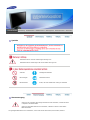 2
2
-
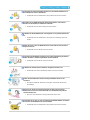 3
3
-
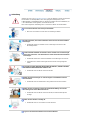 4
4
-
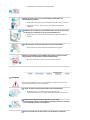 5
5
-
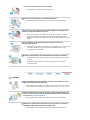 6
6
-
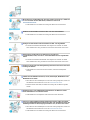 7
7
-
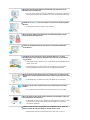 8
8
-
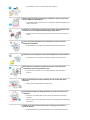 9
9
-
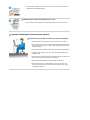 10
10
-
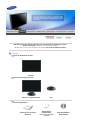 11
11
-
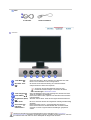 12
12
-
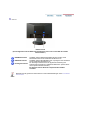 13
13
-
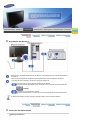 14
14
-
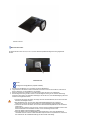 15
15
-
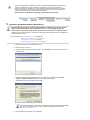 16
16
-
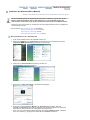 17
17
-
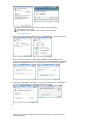 18
18
-
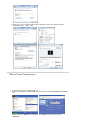 19
19
-
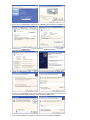 20
20
-
 21
21
-
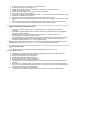 22
22
-
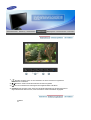 23
23
-
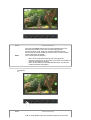 24
24
-
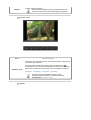 25
25
-
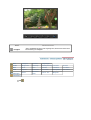 26
26
-
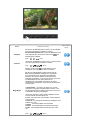 27
27
-
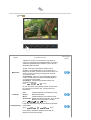 28
28
-
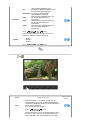 29
29
-
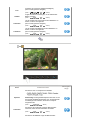 30
30
-
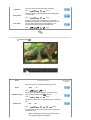 31
31
-
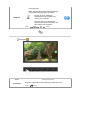 32
32
-
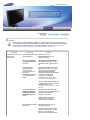 33
33
-
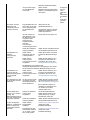 34
34
-
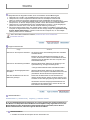 35
35
-
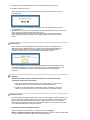 36
36
-
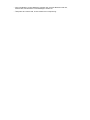 37
37
-
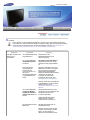 38
38
-
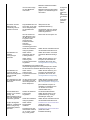 39
39
-
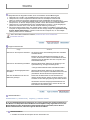 40
40
-
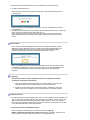 41
41
-
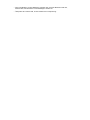 42
42
-
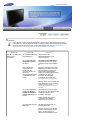 43
43
-
 44
44
-
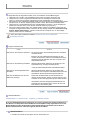 45
45
-
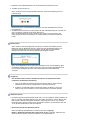 46
46
-
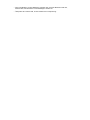 47
47
-
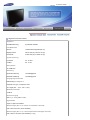 48
48
-
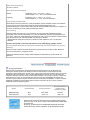 49
49
-
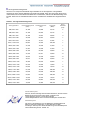 50
50
-
 51
51
-
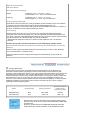 52
52
-
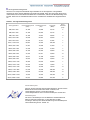 53
53
-
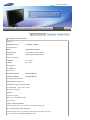 54
54
-
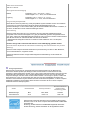 55
55
-
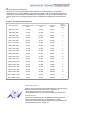 56
56
-
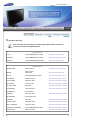 57
57
-
 58
58
-
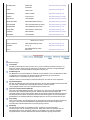 59
59
-
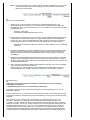 60
60
-
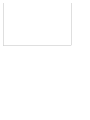 61
61
-
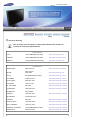 62
62
-
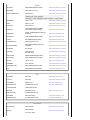 63
63
-
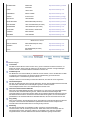 64
64
-
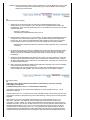 65
65
-
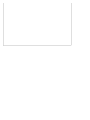 66
66
-
 67
67
-
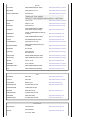 68
68
-
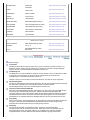 69
69
-
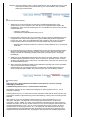 70
70
-
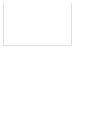 71
71
-
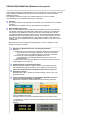 72
72
-
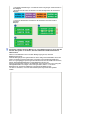 73
73
-
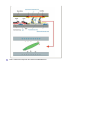 74
74
-
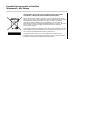 75
75
Samsung 923NW Benutzerhandbuch
- Kategorie
- Fernseher
- Typ
- Benutzerhandbuch